Storybook para o Angular tutorial
O Storybook executa paralelamente à aplicação em desenvolvimento. Ajuda-o a construir componentes de interface de utilizador (UI na forma original) isolados da lógica de negócio e contexto da aplicação. Esta edição de Aprendizagem de Storybook é destinada para Angular. Encontram-se disponíveis outras edições quer para Vue, quer para React.
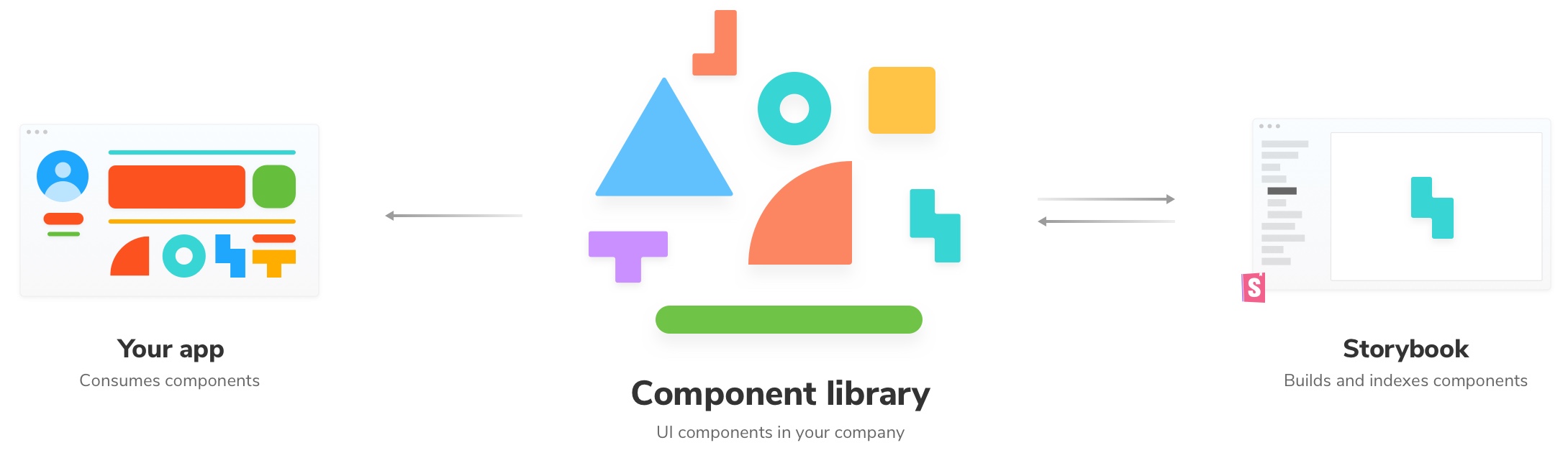
Configuração de Storybook com Angular
Precisamos de alguns passos extra para configurar o processo de compilação no nosso ambiente de desenvolvimento. Para começar queremos usar o pacote @angular/cli, para compilação e permitir ao Storybook e Jest fazerem testes na nossa aplicação. Vamos executar os seguintes comandos:
Para tal vamos executar os seguintes comandos:
# Create our application (using less as the style pre processor):
npx -p @angular/cli ng new taskbox --style css
cd taskbox
# Add Storybook:
npx storybook init
Configurar o Jest para funcionar com Angular
Já temos dois dos três ambientes configurados na nossa aplicação, mas ainda é necessário um, precisamos configurar o Jest para efetuar testes na nossa aplicação:
Execute o comando seguinte numa consola:
npm install -D jest @types/jest jest-preset-angular@7.1.1 @testing-library/angular @testing-library/jest-dom @babel/preset-env @babel/preset-typescript
Uma vez terminado o processo de instalação destes novos pacotes, crie uma pasta (ou diretório) src\jest-config onde serão adicionados alguns ficheiros.
Vamos começar por adicionar um ficheiro (ou arquivo) chamado globalMocks.ts com o seguinte:
const mock = () => {
let storage = {};
return {
getItem: (key) => (key in storage ? storage[key] : null),
setItem: (key, value) => (storage[key] = value || ''),
removeItem: (key) => delete storage[key],
clear: () => (storage = {}),
};
};
Object.defineProperty(window, 'localStorage', { value: mock() });
Object.defineProperty(window, 'sessionStorage', { value: mock() });
Object.defineProperty(window, 'getComputedStyle', {
value: () => ['-webkit-appearance'],
});
Adicionamos um outro chamado setup.ts com o seguinte conteúdo:
import 'jest-preset-angular';
import './globalMocks';
Object.defineProperty(global, 'Promise', { writable: false, value: global.Promise });
Em seguida, uma vez mais dentro da mesma pasta (ou diretório) um outro ficheiro chamado styleMock.js com o seguinte conteúdo:
module.exports = {};
E finalmente dentro desta pasta (ou diretório), um último ficheiro chamado fileMock.js com o conteúdo seguinte:
module.exports = 'file-stub';
E finalmente na raíz do projeto crie um ficheiro chamado babel.config.js com o conteúdo seguinte:
module.exports = function (api) {
process.env.NODE_ENV === 'development' ? api.cache(false) : api.cache(true);
const presets = [
[
'@babel/preset-env',
{
targets: {
node: 'current',
},
},
],
'@babel/preset-typescript',
];
const plugins = [];
return {
presets,
plugins,
};
};
Uma vez criados estes ficheiros (ou arquivos) vamos ter que adicionar um novo elemento ao ficheiro package.json com o seguinte:
{
....
"jest": {
"preset": "jest-preset-angular",
"setupFilesAfterEnv": [
"<rootDir>/src/jest-config/setup.ts"
],
"transformIgnorePatterns":[
"node_modules/(?!@storybook/*)"
],
"testPathIgnorePatterns": [
"<rootDir>/node_modules/",
"<rootDir>/dist/",
"<rootDir>/storybook-static/",
"<rootDir>/src/test.ts"
],
"coveragePathIgnorePatterns": [
"/jest-config/",
"/node_modules/"
],
"snapshotSerializers": [
"<rootDir>/node_modules/jest-preset-angular/AngularSnapshotSerializer.js",
"<rootDir>/node_modules/jest-preset-angular/HTMLCommentSerializer.js"
],
"globals": {
"ts-jest": {
"tsConfig": "<rootDir>/tsconfig.spec.json",
"stringifyContentPathRegex": "\\.html$",
"diagnostics": false,
"isolatedModules": true,
"astTransformers": [
"<rootDir>/node_modules/jest-preset-angular/InlineHtmlStripStylesTransformer"
]
}
},
"moduleNameMapper": {
"\\.(css|less)$": "<rootDir>/src/jest-config/styleMock.js",
"\\.(jpg|jpeg|png|gif|eot|otf|webp|svg|ttf|woff|woff2|mp4|webm|wav|mp3|m4a|aac|oga)$": "<rootDir>/src/jest-config/fileMock.js"
},
"transform": {
"^.+\\.(ts|html)$": "ts-jest",
"^.+\\.js$": "babel-jest"
},
"moduleFileExtensions": [
"ts",
"tsx",
"js",
"jsx",
"json",
"node",
".html"
]
}
}
Em seguida vão ter que ser feitas algumas alterações aos ficheiros (ou arquivos) que o @angular/cli adicionou quando o projeto foi inicializado. Mas especificamente tsconfig.spec.json,tsconfig.json and tsconfig.app.json.
Começando pelo tsconfig.spec.json adicione os elementos seguintes ao compilerOptions:
{
"compilerOptions": {
....
"module": "commonjs",
"allowJs": true,
}
}
E altere o elemento types para o seguinte:
{
"compilerOptions": {
"types": ["jest", "jquery", "jsdom", "node"]
}
}
Uma vez terminadas estas alterações passamos agora para o ficheiro (ou arquivo) tsconfig.json. Uma vez mais adicione o seguinte ao elemento compilerOptions, emitDecoratorMetadata: true
E finalmente no ficheiro (ou arquivo) tsconfig.app.json, adicione a referência à pasta (ou diretório) que acabámos de criar, dentro do elemento exclude. Transformando o conteúdo deste elemento no seguinte:
{
"exclude": ["src/test.ts", "src/**/*.spec.ts", "**/*.stories.ts", "src/jest-config"]
}
Estamos quase lá, faltam somente três alterações adicionais para terminar a configuração do Jest com o Angular e o Storybook. Vamos a isto então!
Adicione o seguinte ao ficheiro .storybook/tsconfig.json:
{
...
"compilerOptions": {
"skipLibCheck": true,
....
},
...
}
Com estas alterações todas, vamos precisar de um script para que os nossos testes possam ser feitos, então vamos adicionar o script seguinte no ficheiro package.json:
{
....
"scripts":{
...
"jest": "jest --watch"
}
}
E finalmente atualizar o ficheiro (ou arquivo) de testes que foi criado durante a inicialização da nossa aplicação, mas especificamente o ficheiro (ou arquivo) src/app/app.component.spec.ts para o seguinte:
import { render } from '@testing-library/angular';
import { AppComponent } from './app.component';
describe('AppComponent', () => {
it('should render the component', async () => {
const { getByText } = await render(AppComponent);
expect(getByText('Welcome'));
});
});
Podemos rapidamente verificar que os vários ambientes da nossa aplicação estão a funcionar corretamente:
# Run the test runner (Jest) in a terminal (we will add Jest along the way):
npm run jest
# Start the component explorer on port 6006:
npm run storybook
# Run the frontend app proper on port 4200:
npm run start
As três modalidades de frontend da aplicação: testes automáticos (Jest), desenvolvimento de componentes (Storybook) e a aplicação em si.
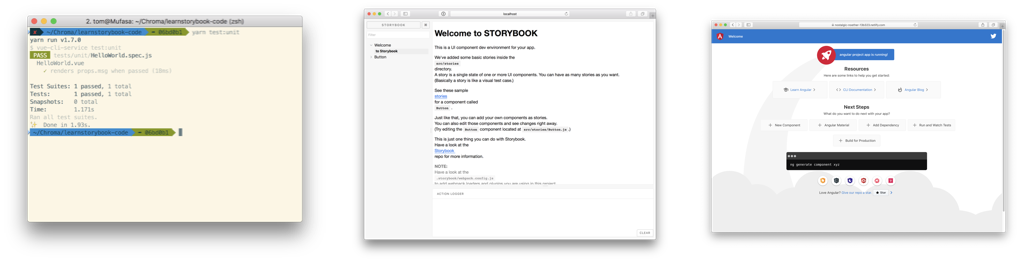
Dependendo de qual parte da aplicação em que está a trabalhar, pode querer executar uma ou mais simultaneamente. Mas, visto que o nosso foco é a criação de um único componente de interface de utilizador (UI na forma original), vamos ficar somente pela execução do Storybook.
Reutilização CSS
A Taskbox reutiliza elementos de design deste tutorial React e GraphQL, logo não precisamos escrever CSS neste tutorial. Copie e cole o CSS compilado no ficheiro (ou arquivo) src/styles.css.
E faça uma pequena alteração de forma que os ícones da fonte percolate que vamos usar sejam adicionados de forma correta na nossa aplicação Angular.
@font-face {
font-family: 'percolate';
src: url('/assets/icon/percolate.eot?-5w3um4');
src: url('/assets/icon/percolate.eot?#iefix5w3um4') format('embedded-opentype'), url('/assets/icon/percolate.woff?5w3um4')
format('woff'), url('/assets/icon/percolate.ttf?5w3um4') format('truetype'), url('/assets/icon/percolate.svg?5w3um4')
format('svg');
font-weight: normal;
font-style: normal;
}
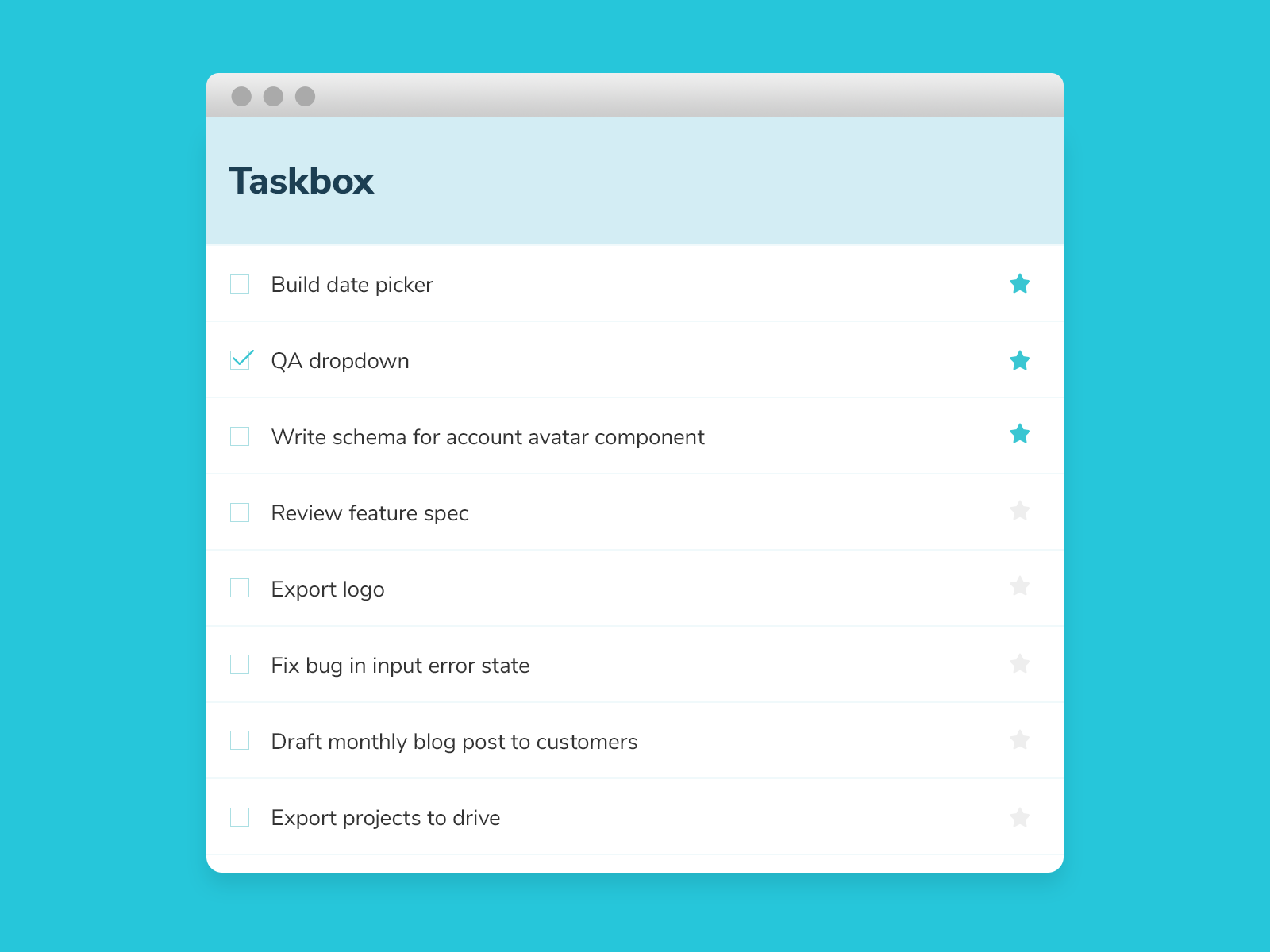
Adicionar recursos
De forma a igualar o design pretendido do tutorial, terá que transferir as pastas (ou diretórios) dos ícones e fontes para dentro da pasta src/assets.
svn export https://github.com/chromaui/learnstorybook-code/branches/master/src/assets/icon src/assets/icon
svn export https://github.com/chromaui/learnstorybook-code/branches/master/src/assets/font src/assets/font
Após adicionar os estilos e assets, a aplicação irá renderizar de forma estranha. Tudo bem. Não vamos trabalhar nela agora. Vamos antes começar por construir o nosso primeiro componente.